O mundo adora um confronto - nada supera o drama de dois titãs se enfrentando para lutar pelo primeiro lugar. E quando se trata de aplicativos de anotações o Notion vs. Google Docs é como Joe Frasier vs. Muhammad Ali. Os dois pesos pesados têm movimentos, mas qual deles tem o poder de nocaute? 🥊
Vamos descobrir neste confronto entre o Notion e o Google Docs.
Compararemos esses aplicativos lado a lado, analisaremos os prós e os contras de cada plataforma e determinaremos qual é o melhor aplicativo de anotações de uma vez por todas.
Este é o confronto do ano. É o Thrilla das Pastas Manila (ou pelo menos o equivalente digital das pastas manila), e você tem um lugar no ringue. Portanto, faça suas apostas no melhor aplicativo de anotações e vamos nos preparar para a briga.
O que é o Notion? Noção é uma plataforma baseada na Web que pode ser usada para tarefas tão simples quanto fazer anotações ou tão complexas quanto criar um wiki da empresa. O layout é menos parecido com um processador de texto antigo (à la Microsoft Word) e mais parecido com um espaço de trabalho digital.
As páginas do Notion se parecerão mais com a rolagem infinita de uma página da Web do que com um pedaço de papel. Você ainda pode exportar seus documentos do Notion para PDF e imprimi-los - porque deve haver alguém por aí que ainda imprime -, mas não verá as quebras de página até exportar. 🖨️
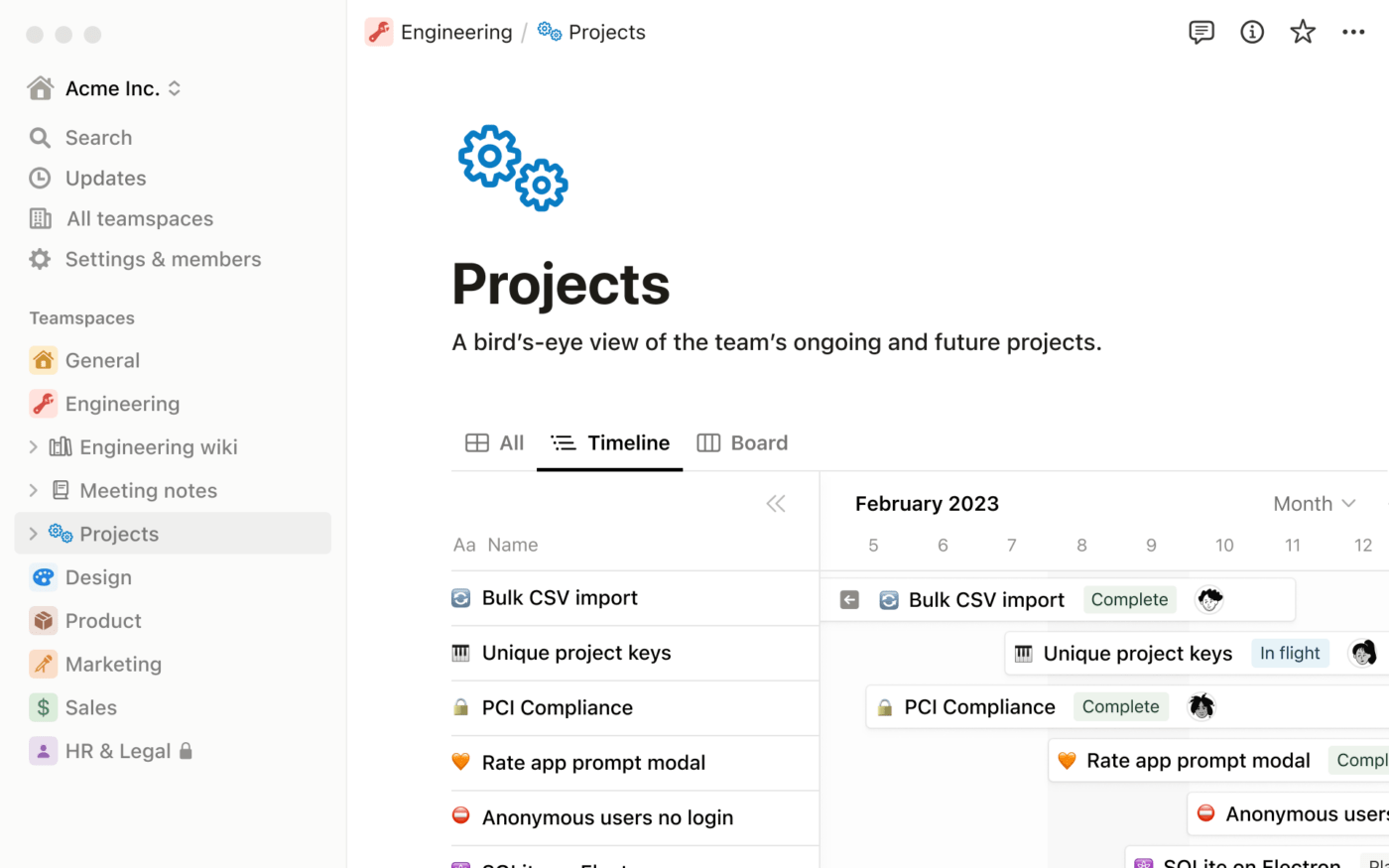
via Noção A vantagem é que o aplicativo se parece com uma experiência na Web com prioridade digital. A desvantagem: Ele é uma experiência na Web. Se você não tiver acesso à Internet, não poderá acessar seus arquivos do Notion nem usar o aplicativo para fazer anotações.
Recursos do Notion
Esses são os conceitos básicos da plataforma Notion. Agora vamos analisar seus recursos em detalhes.
1. Wikis
Os wikis do Notion são ideais para documentar processos e criar uma base de conhecimento para toda a empresa.
A barra lateral, sempre presente, permite que você navegue entre as páginas com um único clique, para que não haja necessidade de voltar ao índice. O conteúdo aninhado ajuda a manter a organização enquanto você divide o compartilhamento de conhecimento por departamento ou assunto. E os blocos sincronizados compartilham o mesmo conteúdo em vários locais, com um único local para atualizações.
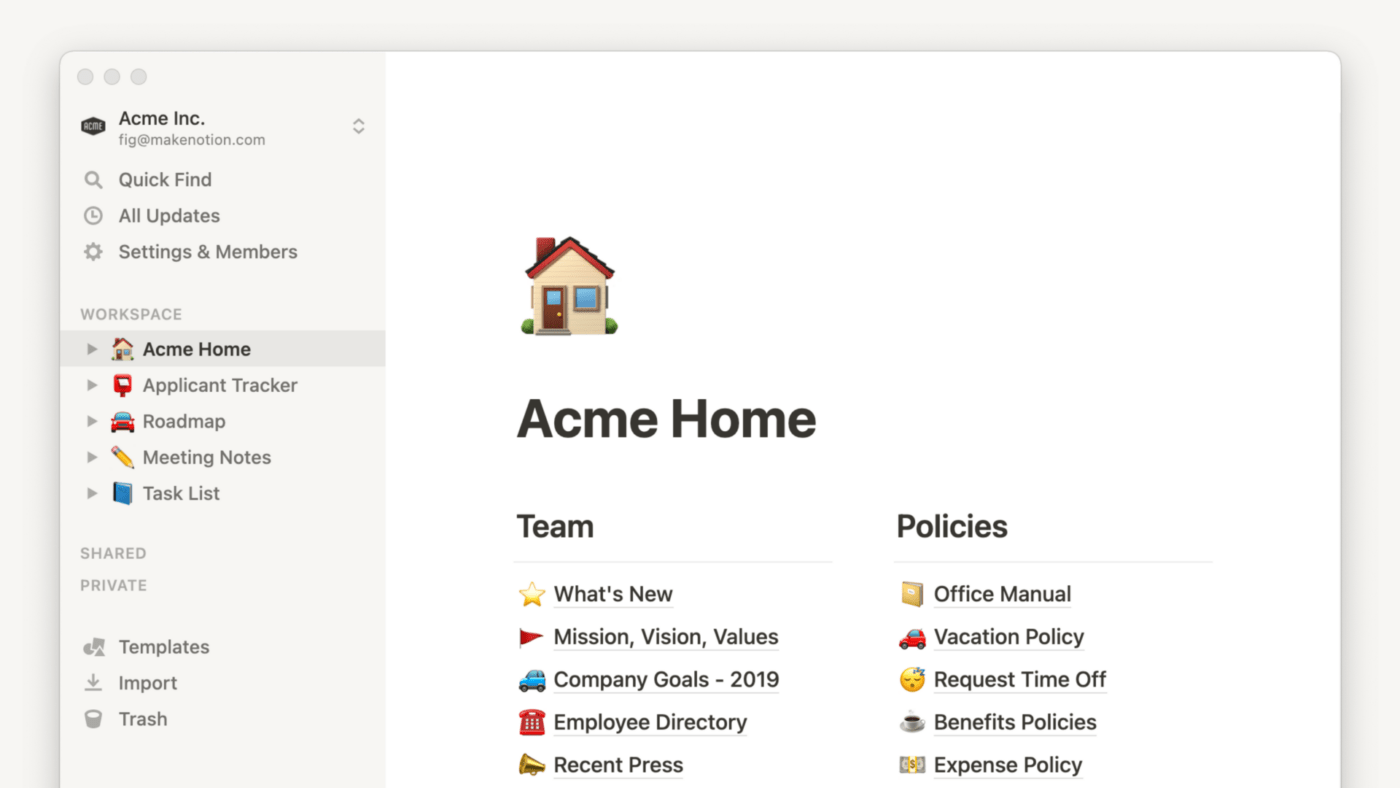
via Notion
É fácil configurar seu wiki usando um modelo de base de conhecimento . O Notion oferece vários em sua biblioteca de modelos.
2. Documentos
Os documentos são fáceis de formatar com blocos que permitem que você organize e reorganize seu conteúdo usando a funcionalidade de arrastar e soltar. Há mais de 50 tipos de blocos de conteúdo, incluindo alternâncias, vídeos, imagens, equações matemáticas, trechos de código, marcadores da Web, @ menções e muito mais.
Eles também têm modelos de documentos para dezenas de casos de uso, incluindo agendas de reuniões , plano de projeto s e propostas. Adicione um índice para facilitar a navegação do documento e evitar que sua equipe se confunda.
3. Ferramentas de colaboração
Os membros da sua equipe podem editar documentos simultaneamente ou marcar uns aos outros em comentários para fazer perguntas, obter esclarecimentos ou atribuir uma seção do documento para outra pessoa escrever.
Com diferentes configurações de permissão, você pode conceder acesso a diferentes documentos para indivíduos ou equipes inteiras. E para cada documento, você pode escolher quem pode editar, quem pode apenas comentar e quem pode apenas visualizá-lo.
4. IA
Agora você pode adicionar o Notion AI, uma ferramenta de Ferramenta de anotações de IA integrada diretamente no aplicativo Notion. Ela pode ajudá-lo a reescrever, resumir e localizar conteúdo em sua base de conhecimento do Notion. Esse recurso pode ser a chave para substituir o Google Docs.
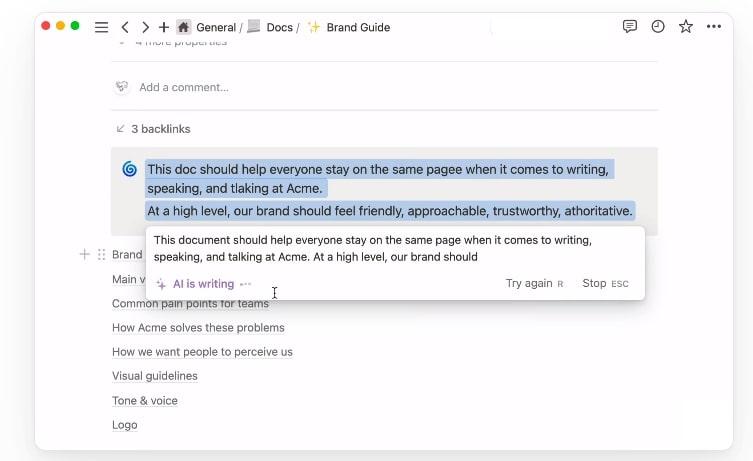
via Notion
Mas ela tem um custo extra. Você pode adicionar o Notion AI aos planos pagos por mais US$ 8 por membro por mês ou adicioná-lo ao plano gratuito por mais US$ 10 por mês.
Preços do Notion
O Notion é gratuito para usuários individuais e oferece uma estrutura de preços escalonada para equipes de negócios.
- Gratuito
- Plus: US$ 8 por usuário por mês
- Business: US$ 15 por usuário por mês
- Enterprise: Entre em contato para obter preços
O que é o Google Docs?
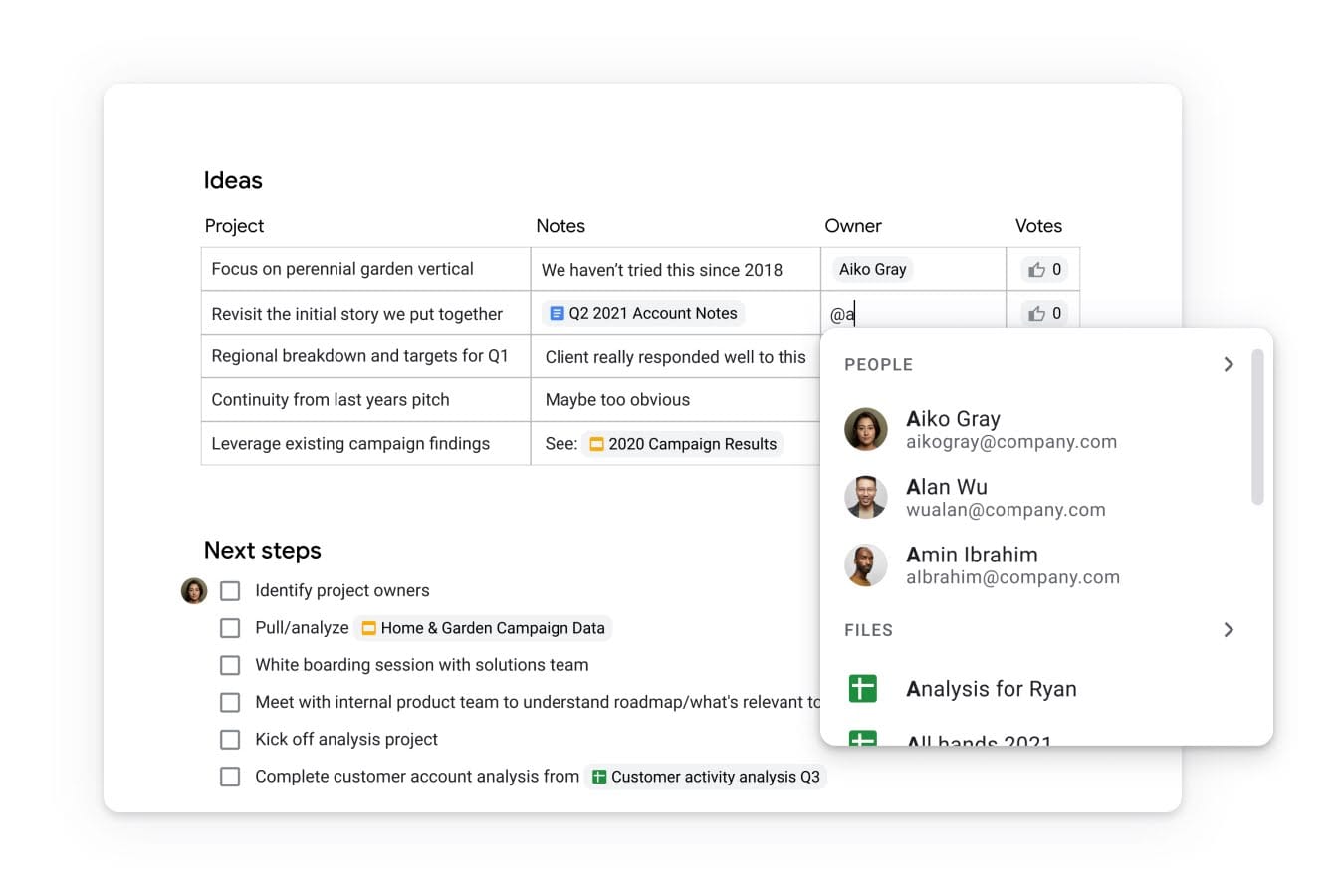
via GoogleGoogle Docs é familiar, e familiar é reconfortante - como se enrolar sob aquele cobertor que sua avó tricotou. 🧶
Familiar também é fácil de usar. Com a aparência de um software de processamento de texto padrão, o Docs será intuitivo para qualquer pessoa que já tenha usado o Microsoft Word.
Mas não deixe que a nostalgia o faça pensar que o que o Google Docs oferece está ultrapassado. A plataforma oferece recursos que priorizam a Web, como colaboração em tempo real e a capacidade de incorporar arquivos de mídia avançada. E, embora o Google Docs seja um aplicativo baseado na Web, ele tem um modo off-line que permite continuar trabalhando em documentos mesmo que você não tenha uma conexão com a Internet.
Recursos do Google Docs
Para que você tenha uma ideia melhor de como os recursos do Google Docs se comparam aos do Notion, vamos abordá-los um de cada vez.
1. Drive Google Drive é como a base para todos os seus documentos, planilhas, apresentações de slides e pastas. Basicamente, qualquer coisa que você criar em seu
Espaço de trabalho do Google será armazenado em seu Google Drive.
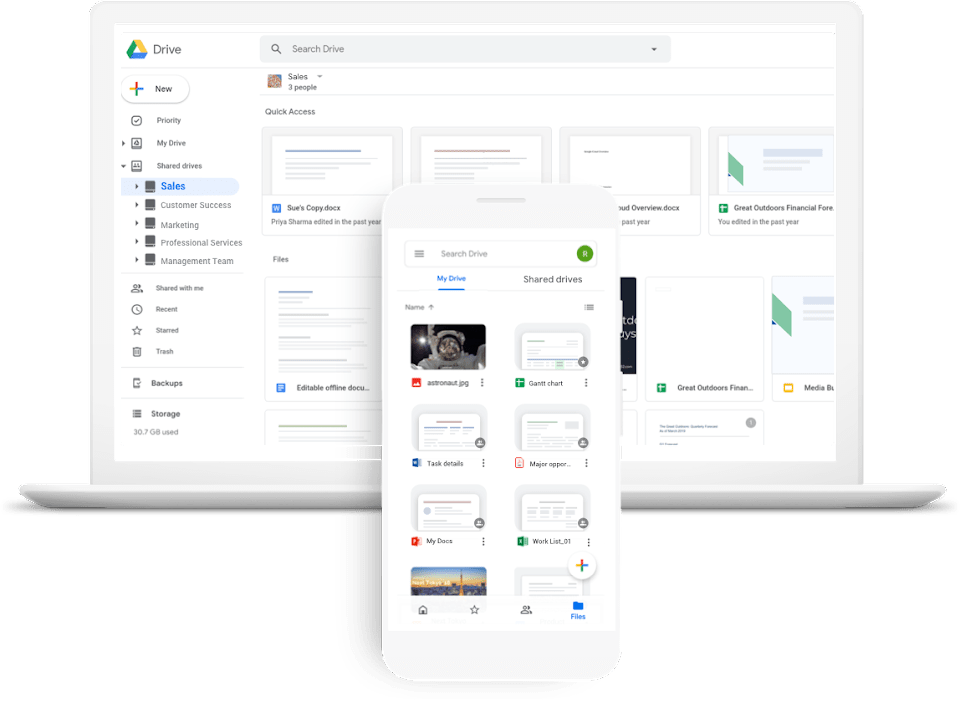
via Google
Embora o Drive não tenha sido projetado especificamente para servir como um wiki, você pode usar pastas para organizá-lo em uma base de conhecimento. No entanto, quando as pessoas quiserem navegar de um documento para outro em seu Drive, elas terão que voltar ao Drive primeiro.
Como o Google é um mecanismo de pesquisa, não será surpresa para ninguém saber que a capacidade de pesquisa é um dos pontos fortes do Google Drive. Você pode colocar qualquer coisa na barra de pesquisa do drive e ele exibirá todos os itens que contenham essa frase, para que você nunca perca o controle dos seus documentos.
2. Documentos
O Google Docs foi originalmente projetado como um processador de texto e tem todos os recursos que você espera de um. Há muitas opções de formatação, incluindo dezenas de fontes, cabeçalhos, marcadores, quebras de página, quebras de seção e muito mais.
Além disso, é possível inserir mídia avançada, como imagens e vídeos (que podem ser extraídos do seu próprio disco rígido ou encontrados e incorporados a partir de uma pesquisa na Internet), tabelas, desenhos, gráficos, emojis, fichas inteligentes, menus suspensos e notas de rodapé.
O programa sempre incluiu uma grande variedade de modelos, como currículos, cartas, receitas, propostas de projetos, anotações de reuniões, folhetos e muito mais. Há também uma visualização de esboço em documentos, que gera automaticamente um índice na barra lateral com base nos títulos do documento.
Além disso, o Google lançou recentemente uma série de novos recursos:
- Mudar de uma visualização de página para uma visualização sem página (ou com rolagem infinita)
- Use blocos de construção para criar notas de reunião, um rascunho de e-mail, um roteiro de produto e muito mais
- os recursos de "Resumo do documento" criarão automaticamente um resumo gerado por IA de suas anotações
3. Ferramentas de colaboração
O Google Docs é como o pai fundador dos documentos colaborativos. Ele permite que vários membros da equipe trabalhem em um documento ao mesmo tempo. Além disso, eles têm recursos de comentários e uma variedade de permissões, incluindo permissões somente para comentários, somente para visualização e para edição completa.
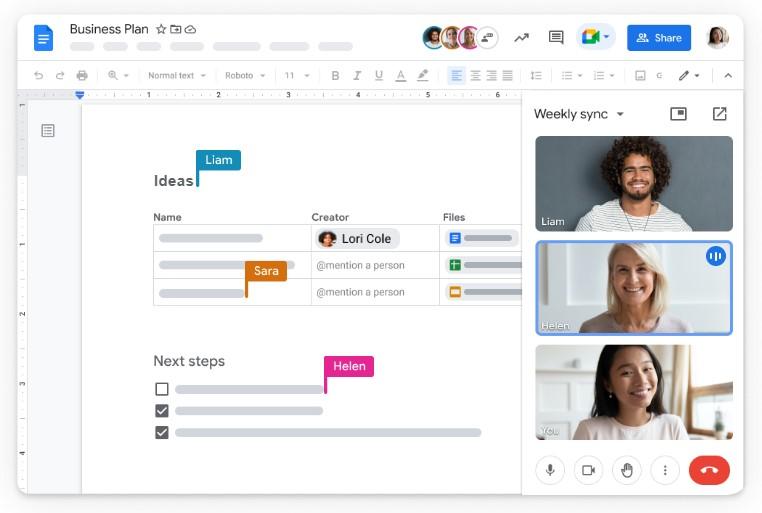
via Google
O histórico de versões permite que você veja todas as alterações feitas no documento e quem as fez. Ele também permite que você retorne a uma versão anterior se ela for alterada. E um novo recurso de bate-papo ao vivo permite que você discuta um documento em tempo real sem deixar comentários.
4. Integrações
O Google Docs oferece integrações que se integram perfeitamente a todo o seu espaço de trabalho. Você pode adicionar facilmente documentos ao Calendário do Google reuniões, vincule-as a planilhas, inclua-as em pastas compartilhadas e muito mais por meio da interface amigável. Com o Google Workspace Labs, você pode usar o Google Workspace Labs experimental Ferramentas de IA no Google Docs para escrever mais rápido, editar, reescrever ou resumir.
Além do Google Workspace, o próprio Google não oferece outras integrações. Mas quase todas as ferramentas de software existentes - do Slack ao Figma e ao Salesforce -criou suas próprias integrações com o Google Workspace. Pode ser mais fácil listar os programas que não podem se conectar ao Google Docs.
Preços do Google Docs
O Google Docs é gratuito para usuários pessoais, mas se você tem uma equipe grande, planeja armazenar muitos arquivos e deseja usá-lo em conjunto com outros aplicativos do Google, talvez seja melhor se inscrever em um plano empresarial do Google Workspace.
- Gratuito
- Business Starter: US$ 6 por usuário por mês
- Business Standard: US$ 12 por usuário por mês
- Business Plus: US$ 18 por usuário por mês
- Enterprise: Entre em contato para saber o preço
Notion vs. Google Docs: Comparação de recursos
Chegou a hora do confronto direto. Vamos deixar esses aplicativos se enfrentarem por quatro rodadas e declarar o vencedor de cada rodada. 🤼
Usabilidade
Embora o Notion não exija nenhum conhecimento técnico, sua interface um tanto amigável será menos familiar para a maioria dos novos usuários do que a interface do Google Docs. Ao contrário do Google Docs, haverá uma curva de aprendizado acentuada e talvez você tenha que programar um tempo para tutoriais do Notion ao apresentar esse programa.
Tanto o Notion quanto o Google Docs têm aplicativos para iOS e Android, o que facilita o acesso a partir de seu telefone, iPad ou tablet. O Notion também oferece aplicativos de desktop para Mac e Windows, enquanto o uso do Google Docs no desktop só é possível por meio do navegador.
Mas, embora o Notion tenha aplicativos para desktop, ele não está disponível off-line - o Google Docs está. De modo geral, temos que dar ao Google Docs a vantagem no que diz respeito à facilidade de uso.
Formatação
Antes de o Google Docs apresentar seus novos recursos no início do ano, o Notion teria levado o prêmio pela formatação. Mas com a ampla gama de novas opções de formatação do Google Docs, a capacidade de alternar entre exibição de página e rolagem infinita e a introdução de blocos de construção, temos que dizer que o Google Docs alcançou - se não superou - o Notion.
O Notion oferece melhor formatação para a organização de um wiki da empresa, mas é só isso. Quando se trata de formatar os documentos reais, o Google é melhor.
Colaboração
Tanto o Notion quanto o Google Docs oferecem colaboração em tempo real e ferramenta de produtividade s com a opção de conceder diferentes níveis de acesso a diferentes usuários, incluindo acesso de edição completa, acesso somente para comentários e acesso somente para visualização.
Gostamos do fato de o Notion permitir a criação de equipes e o estabelecimento de permissões em nível de equipe. Mas, como contrapartida, o Notion não tem o recurso de bate-papo ao vivo que o Google Docs acabou de adicionar. Vamos considerar esta rodada um empate.
Preço
Tanto o Notion quanto o Google Docs oferecem planos gratuitos para usuários individuais e planos de preços diferenciados para usuários corporativos. Mas o Google Workspace tem mais algumas opções de preços, e o plano pago de menor custo começa com alguns dólares a menos por mês. Além disso, como você obtém mais aplicativos pelo preço, o Google Docs leva essa rodada.
Notion vs. Google Docs no Reddit
Se os usuários do Reddit estivessem julgando essa luta, muitos deles considerariam um empate e diriam para você usar as duas plataformas. 👯
Grande parte da conversa sobre Notion vs. Google Docs no Reddit aponta que o Notion permite incorporar o Google Docs e o Google Sheets. Portanto, eles recomendam manter os dois aplicativos para casos de uso diferentes: O Google Workspace para sua documentação detalhada e o Notion para o wiki de sua empresa.
No entanto, vários usuários do Reddit se manifestaram a favor do Google Docs em detrimento do Notion. 🏆
Muitos desses usuários gostaram de ter acesso off-line aos seus documentos (gerenciamento de conhecimento). Outros acharam que, embora o Notion desempenhe mais funções, ele não desempenha nenhuma delas particularmente bem.
Por exemplo, tanto o Google Docs quanto o Notion têm planilhas e tabelas que podem ser adicionadas aos seus documentos. No entanto, com as ferramentas de produtividade do Notion, você não pode usá-las para executar cálculos complexos como no Excel e no Planilhas Google .
E, embora o Notion ofereça recursos básicos gerenciamento de tarefas o sistema de gerenciamento de tarefas da Microsoft não possui recursos como a capacidade de criar um quadro Kanban, mas não possui automações integradas, subtarefas ou acionadores de eventos. Enquanto isso, esses recursos são padrão em outras ferramentas de gerenciamento de tarefas no mercado, incluindo Trello , Jira, Asana e ClickUp.
Conheça o ClickUp - a melhor alternativa ao Notion e ao Google Docs

Crie belos documentos e wikis da empresa com o ClickUp Docs
Sabemos que isso não é convencional, mas parece que outro concorrente está entrando no ringue. O ClickUp tem recursos que rivalizam com as melhores qualidades do Notion e do Google Docs. E esse aplicativo está pronto para mostrar a você por que é o novo campeão dos pesos pesados das anotações. 💪
ClickUp Docs Documentos do ClickUp oferecem documentos extremamente personalizáveis, graças à enorme biblioteca de opções de formatação que o ClickUp oferece, incluindo:
- Tabelas de conteúdo
- Cabeçalhos, banners e divisores
- Marcadores e anexos
- Tabelas
- Imagens e vídeos
- Botões e widgets
- Blocos de código
Além disso, as tarefas conectam instantaneamente os documentos às suas ferramentas de gerenciamento de projetos do ClickUp. Adicione esses elementos com comandos de barra para uma formatação extremamente rápida.
Você visualizará suas páginas em um layout de rolagem infinita, mas também tem a opção de adicionar quebras de página e ver as páginas e subpáginas do documento em uma barra lateral. Essa navegação na barra lateral também facilita a criação e a organização de um wiki da empresa. Além disso, com o Modelos do ClickUp e você começará a formatar documentos em um instante.
O ClickUp Docs também promove a colaboração em tempo real com edição simultânea, comentários, tags @ e a capacidade de converter qualquer texto do Doc em uma tarefa e atribuí-la a um dos membros da sua equipe.
E as configurações avançadas de permissão permitem que você torne um documento público, privado ou protegido e compartilhe seus documentos com colaboradores usando um convite ou link.
Veja mais recursos nesta seção tutorial em vídeo do ClickUp Docs .
ClickUp Notepad
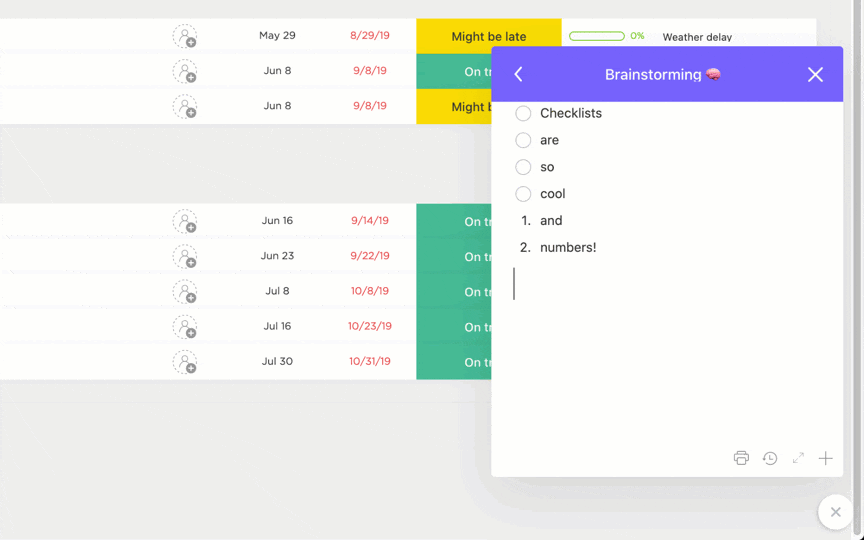
Use o ClickUp Notepad para adicionar edição de texto avançado, como listas de verificação, cabeçalhos e estilo, para organizar instantaneamente seus pensamentos
Para fazer anotações rápidas, em vez de documentação formal, o Bloco de notas ClickUp permite que você anote seus pensamentos, crie listas de verificação, faça anotações em reuniões e transforme itens em tarefas rastreáveis com um único clique. É uma ferramenta de produtividade fácil de usar que transformará suas listas de tarefas em tarefas concluídas.
Além disso, você pode acessar suas anotações a partir de uma extensão do Chrome em seu navegador ou do aplicativo ClickUp para iOS ou Android.
ClickUp AI IA do ClickUp não é uma ferramenta de IA comum. Sim, ela pode facilitar a redação de documentos com recursos de IA generativa, resumo, reescrita e edição. Mas ela também pode realizar centenas de outras tarefas.

Use o ClickUp AI para criar um briefing de projeto em um piscar de olhos
O ClickUp AI vem pré-programado com prompts específicos para os trabalhos dos membros da sua equipe, para que eles possam descobrir como começar a usá-lo imediatamente. Se você quiser usar esse Ferramenta de IA para reuniões se você tiver uma ferramenta de IA para reuniões, documentação de requisitos de produto, criação de plano de projeto, relatórios de status ou guias de estilo de marca, verá seu valor em um instante.
Preços do ClickUp
O ClickUp também oferece um plano gratuito para você começar ou preços diferenciados para equipes de todos os tamanhos.
- Gratuito para sempre
- Ilimitado: US$ 7 por usuário por mês
- Empresarial: US$ 12 por usuário por mês
- Enterprise: Entre em contato para obter preços
- ClickUp Brain: Disponível em todos os planos pagos por US$ 5/membro do Workspace/mês
Bônus:_ Noção contra Todoist !
Comece a fazer anotações com o ClickUp
No confronto do Google Docs Notion, temos que declarar o Google como vencedor. Ele tem uma pequena vantagem devido ao seu design familiar e fácil de usar e ao maior número de opções de preços.
Mas há um novo concorrente na área de anotações. O ClickUp Docs permite que você documente todos os seus processos, reuniões e muito mais. Incorpore mídia avançada, crie um wiki da empresa e navegue facilmente por todas as suas informações com conteúdo aninhado e recursos de pesquisa.
O ClickUp também reúne sua equipe com a colaboração em tempo real e a capacidade de conectar o Docs a tarefas em seu Quadros de gerenciamento de projetos do ClickUp . Há centenas de modelos para escolher, e a IA integrada pode ajudá-lo a documentar mais rapidamente e a fazer mais. Registre-se gratuitamente e descubra por que o ClickUp é o novo campeão de anotações. 💪

